Thời lượng pin là một trong những yếu tố quan trọng nhất đối với người dùng laptop Windows 11. Nếu chiếc laptop của bạn thường xuyên cạn pin quá nhanh, việc xác định và quản lý các ứng dụng đang tiêu thụ nhiều năng lượng nhất là điều cần thiết. Windows 11 cung cấp nhiều công cụ tích hợp sẵn cho phép bạn theo dõi mức sử dụng pin trong quá khứ và theo thời gian thực, giúp bạn dễ dàng tối ưu hóa để kéo dài thời gian sử dụng thiết bị. Bài viết này sẽ hướng dẫn chi tiết các phương pháp để bạn có thể kiểm tra pin laptop Windows 11, phát hiện các ứng dụng “ngốn” pin và áp dụng các mẹo hiệu quả để cải thiện đáng kể thời lượng pin.
Xem Lịch Sử Sử Dụng Pin Với Cài Đặt (Settings)
Ứng dụng Cài đặt (Settings) tích hợp sẵn trong Windows 11 là công cụ đơn giản nhất để xem lịch sử tiêu thụ pin của các ứng dụng đã cài đặt. Qua đó, bạn có thể dễ dàng nhận diện ứng dụng nào đã sử dụng nhiều năng lượng nhất trong một khoảng thời gian cụ thể.
Mở Cài đặt và Truy cập Thông tin Pin
Để bắt đầu, hãy mở ứng dụng Cài đặt bằng cách nhấn tổ hợp phím Windows + i. Trong thanh điều hướng bên trái, chọn mục “System” (Hệ thống). Tiếp theo, ở ngăn bên phải, chọn “Power & Battery” (Nguồn & Pin).
Trong phần “Battery” (Pin), bạn sẽ thấy mục “Battery Usage” (Sử dụng pin). Nhấp vào đó để truy cập biểu đồ và chi tiết về mức tiêu thụ pin.
Phân tích Dữ liệu Sử dụng Pin
Ở góc trên cùng bên phải của biểu đồ sử dụng pin, bạn sẽ thấy một menu thả xuống. Tại đây, bạn có thể chọn khoảng thời gian muốn xem dữ liệu, như “Last 24 Hours” (24 giờ qua) hoặc “Last 7 Days” (7 ngày qua), tùy thuộc vào nhu cầu phân tích của bạn.
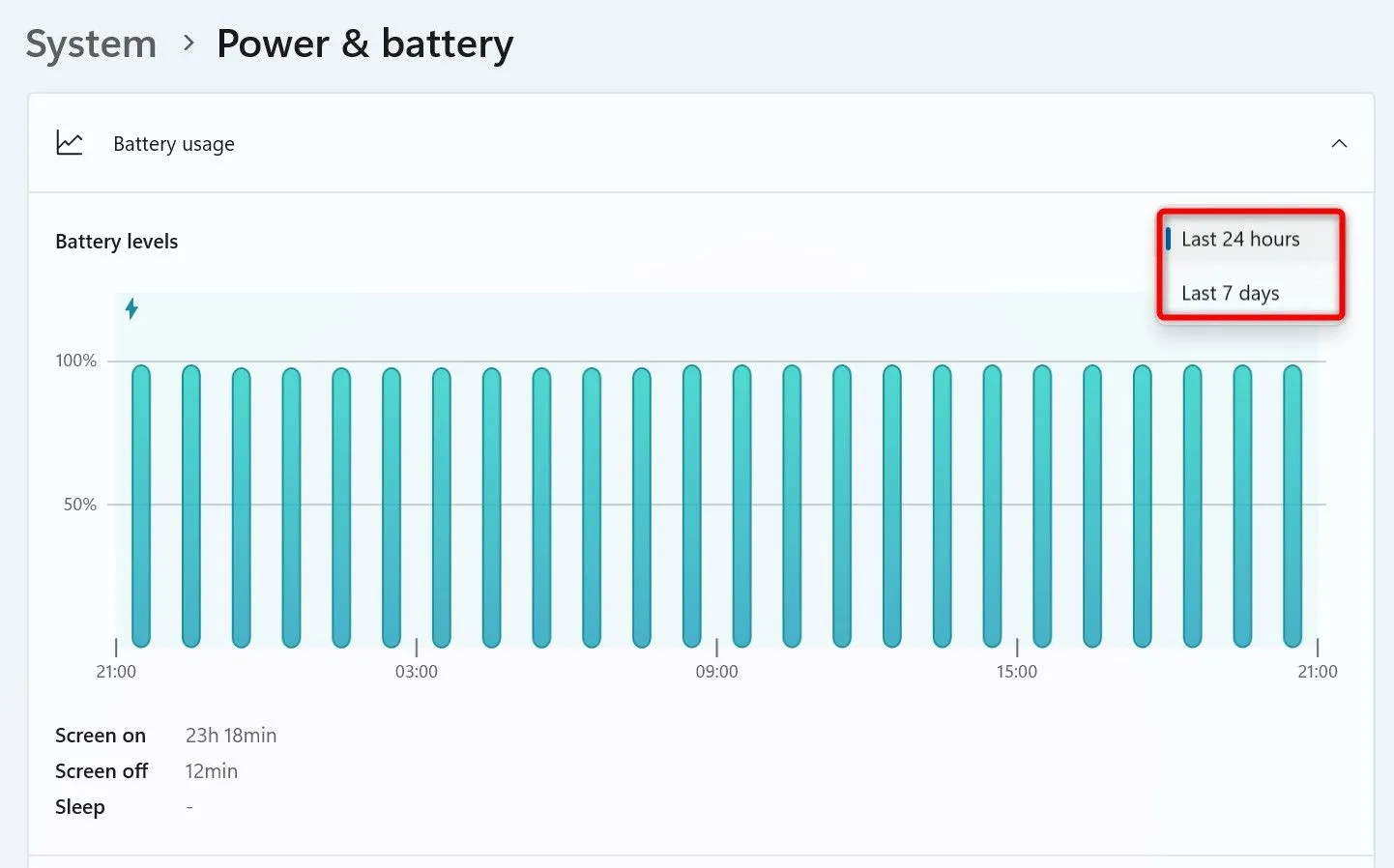 Chọn khoảng thời gian xem mức sử dụng pin trong Cài đặt Windows 11
Chọn khoảng thời gian xem mức sử dụng pin trong Cài đặt Windows 11
Trong phần “Battery Usage Per App” (Sử dụng pin trên mỗi ứng dụng), bạn sẽ thấy danh sách từng ứng dụng đã cài đặt cùng với tỷ lệ phần trăm sử dụng pin của chúng. Bên dưới mỗi ứng dụng, thông tin chi tiết về mức tiêu thụ pin khi ứng dụng đang được sử dụng (In Use) và khi chạy nền (Background) cũng được hiển thị rõ ràng.
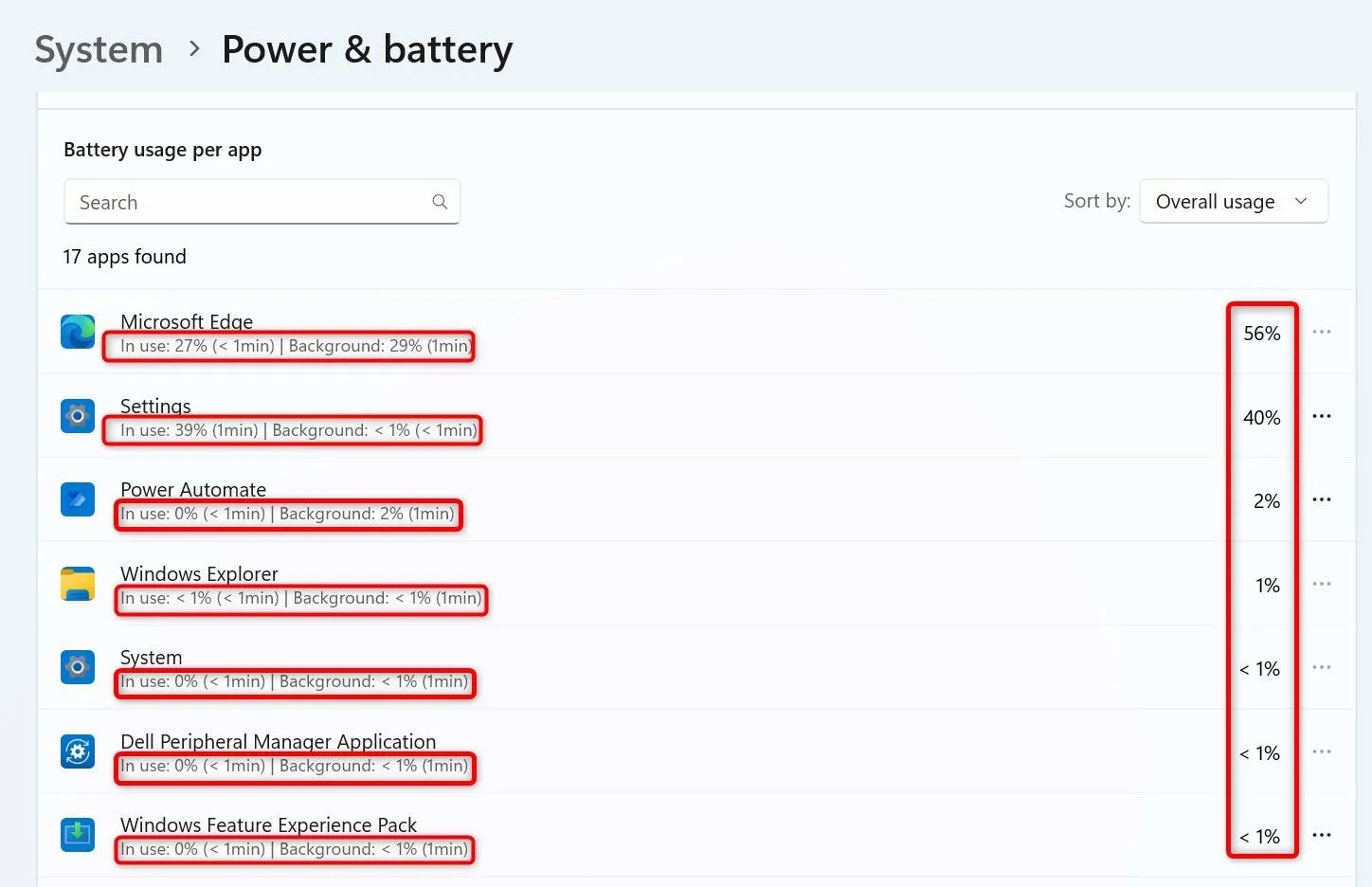 Thống kê mức sử dụng pin của từng ứng dụng trên Windows 11
Thống kê mức sử dụng pin của từng ứng dụng trên Windows 11
Để sắp xếp danh sách ứng dụng theo các tiêu chí khác nhau, bạn có thể nhấp vào menu thả xuống “Sort By” (Sắp xếp theo) ở góc trên bên phải và chọn “Overall Usage” (Tổng thể), “In Use” (Đang sử dụng), “Background” (Chạy nền) hoặc “Name” (Tên).
Quản lý Ứng dụng Chạy Nền & Gỡ Bỏ Ứng dụng Không Dùng
Nếu bạn muốn ngăn một ứng dụng chạy nền và tiêu tốn pin không cần thiết, hãy tìm ứng dụng đó trong danh sách, nhấp vào biểu tượng ba chấm bên cạnh tên ứng dụng và chọn “Manage Background Activity” (Quản lý hoạt động nền). Trên trang mới mở ra, tìm menu thả xuống “Let This App Run in the Background” (Cho phép ứng dụng này chạy nền) và chọn “Never” (Không bao giờ).
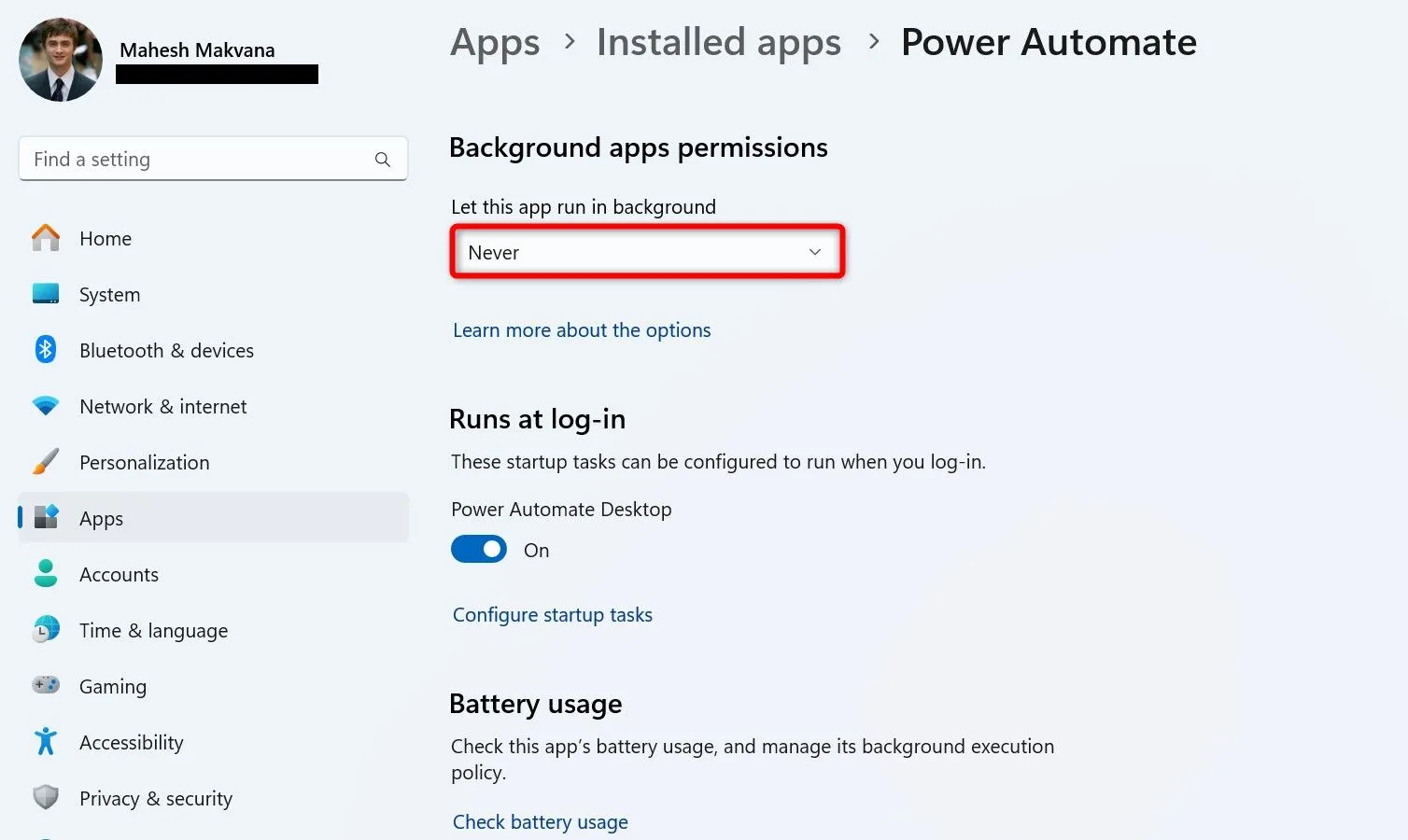 Vô hiệu hóa hoạt động nền của ứng dụng để tiết kiệm pin laptop Windows 11
Vô hiệu hóa hoạt động nền của ứng dụng để tiết kiệm pin laptop Windows 11
Đối với những ứng dụng bạn không còn sử dụng trên máy tính, việc gỡ bỏ chúng là một ý tưởng hay để loại bỏ hoàn toàn khả năng chúng tiêu thụ năng lượng pin. Để thực hiện, điều hướng đến Settings > Apps > Installed Apps (Cài đặt > Ứng dụng > Ứng dụng đã cài đặt). Tìm ứng dụng không cần thiết, nhấp vào biểu tượng ba chấm và chọn “Uninstall” (Gỡ cài đặt). Xác nhận lựa chọn “Uninstall” trong hộp thoại hiện ra.
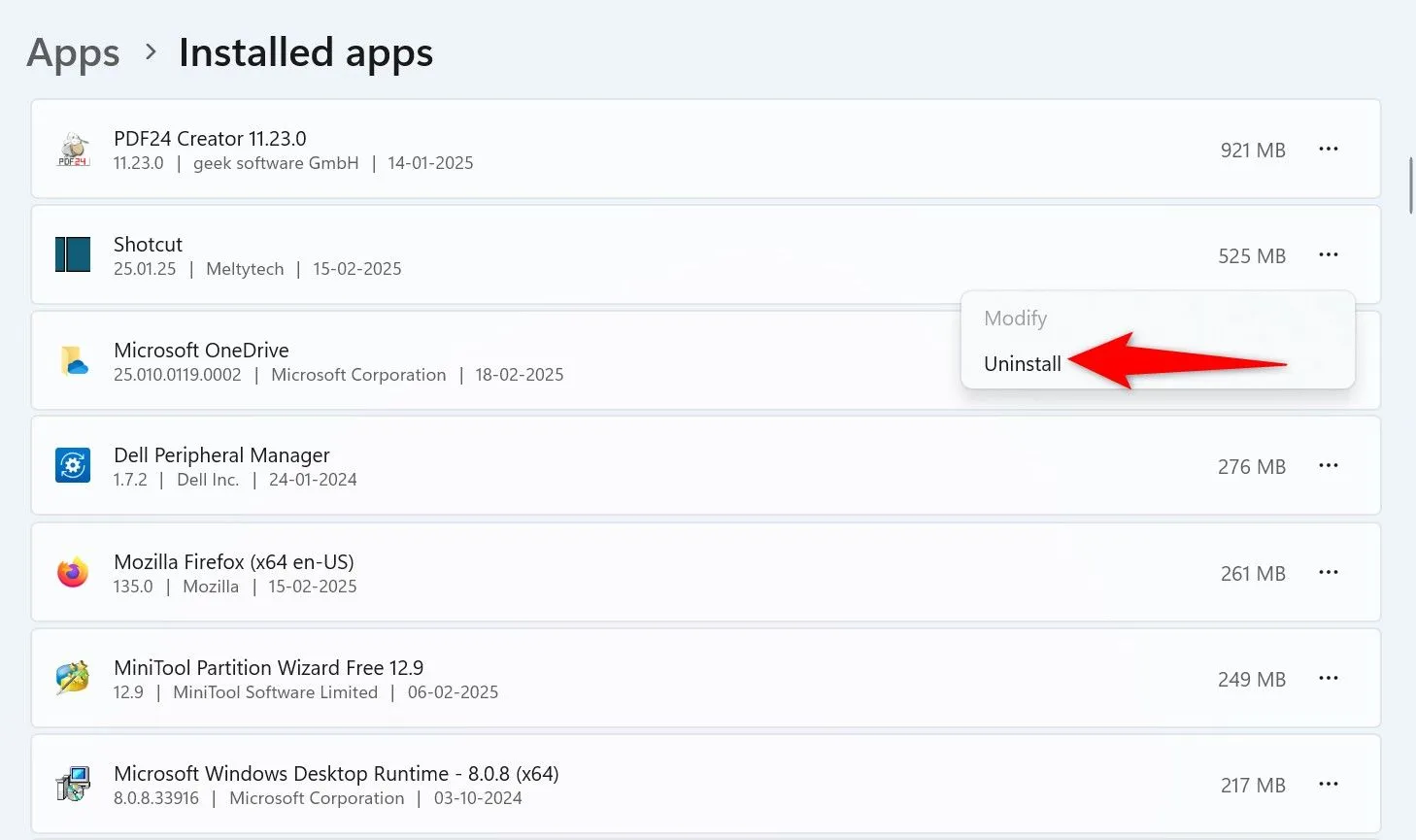 Gỡ bỏ ứng dụng không cần thiết trong Installed Apps để tối ưu pin Windows 11
Gỡ bỏ ứng dụng không cần thiết trong Installed Apps để tối ưu pin Windows 11
Giám Sát Mức Tiêu Thụ Pin Theo Thời Gian Thực Với Task Manager
Task Manager (Trình quản lý tác vụ) cho phép bạn theo dõi mức tiêu thụ pin của các ứng dụng theo thời gian thực. Điều này rất hữu ích để kiểm tra xem ứng dụng nào đang sử dụng bao nhiêu pin tại bất kỳ thời điểm nào.
Khởi động Task Manager và Truy cập tab Processes
Để mở Task Manager, bạn có thể nhấp chuột phải vào thanh tác vụ (taskbar) của Windows và chọn “Task Manager”. Hoặc cách nhanh hơn là nhấn tổ hợp phím Ctrl + Shift + Esc.
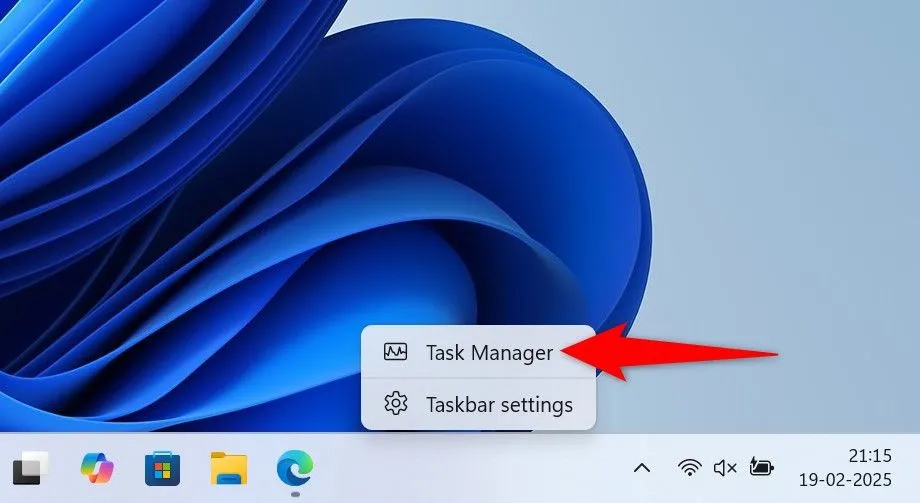 Cách mở Task Manager trên Windows 11 để theo dõi hiệu năng
Cách mở Task Manager trên Windows 11 để theo dõi hiệu năng
Trong Task Manager, từ thanh điều hướng bên trái, chọn tab “Processes” (Tiến trình).
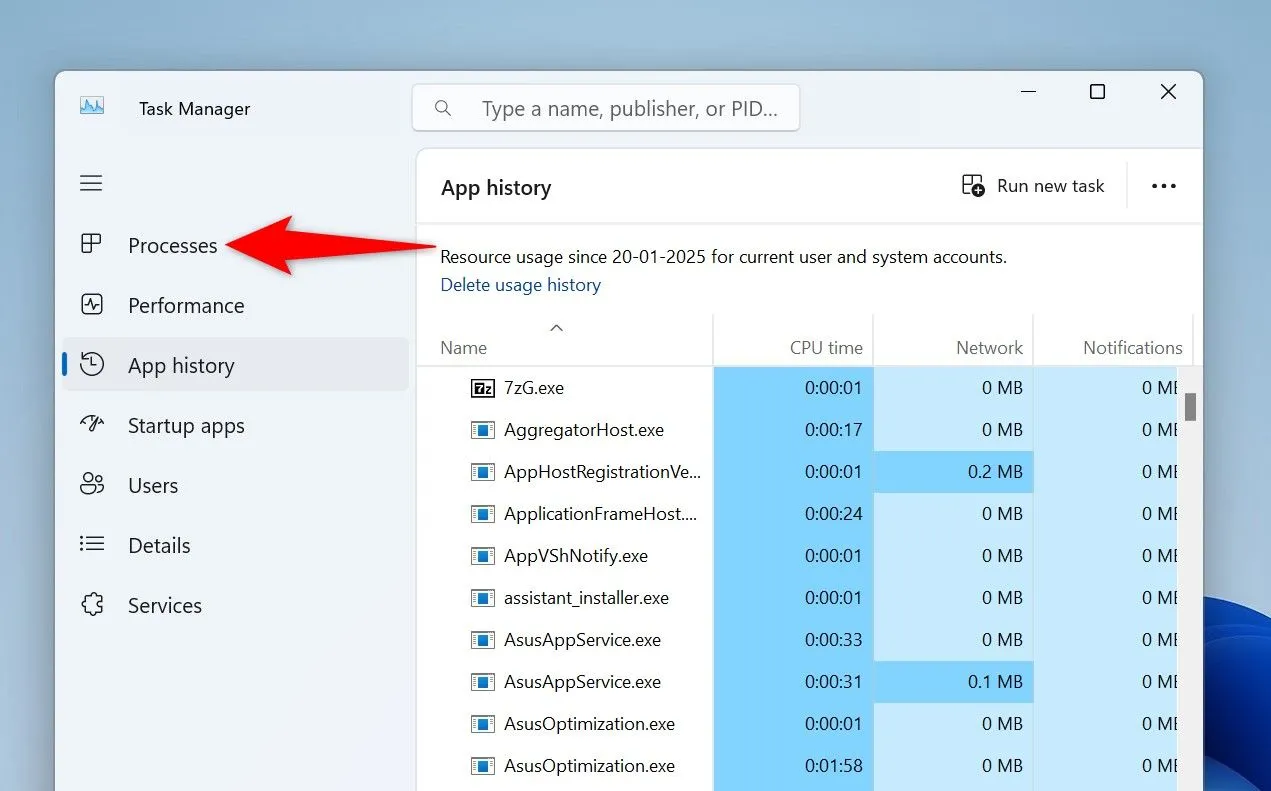 Tab Processes trong Task Manager hiển thị các tiến trình đang chạy
Tab Processes trong Task Manager hiển thị các tiến trình đang chạy
Hiểu Cột “Power Usage”
Ở ngăn bên phải, bạn hãy tìm cột “Power Usage” (Mức tiêu thụ điện năng). Nếu cột này không hiển thị, hãy nhấp chuột phải vào bất kỳ tiêu đề cột nào hiện có và chọn “Power Usage” từ menu ngữ cảnh để bật nó.
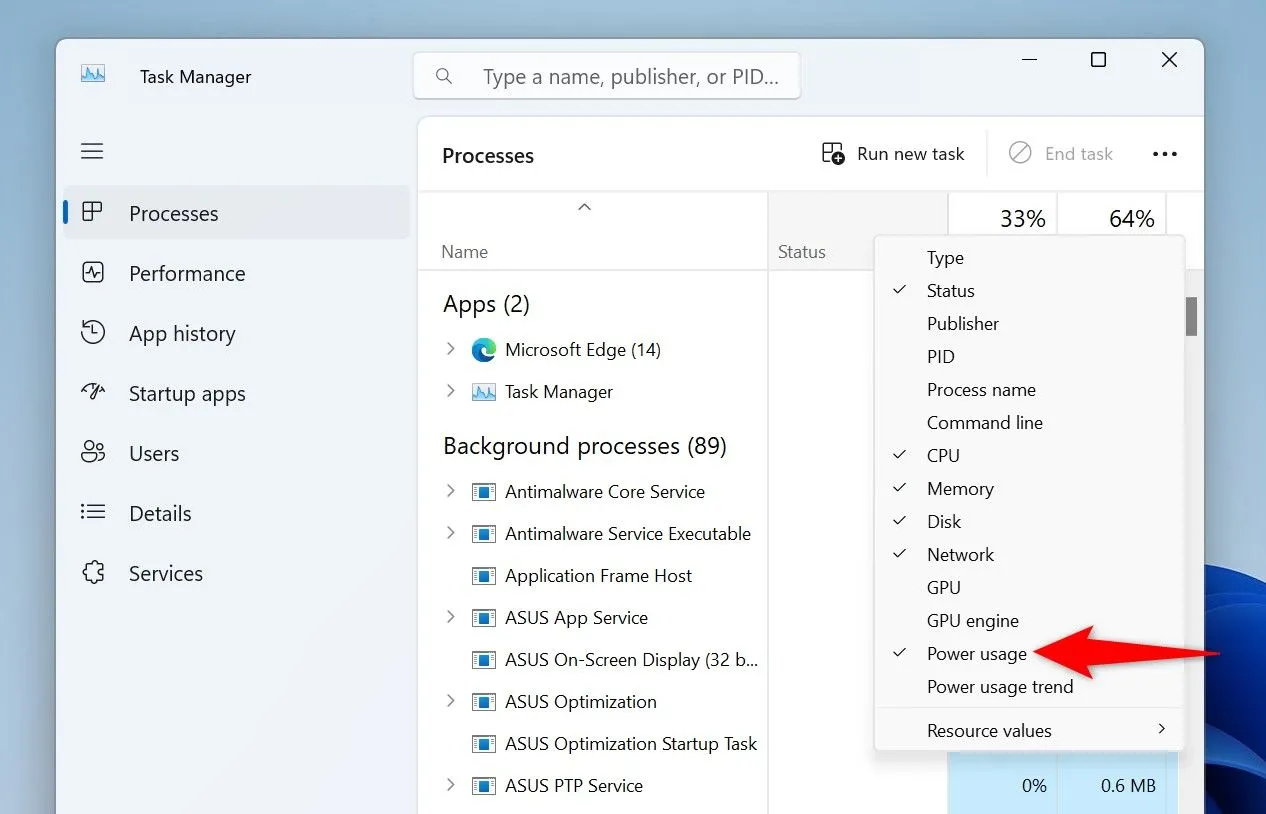 Bật cột Power Usage trong Task Manager để xem mức tiêu thụ điện năng
Bật cột Power Usage trong Task Manager để xem mức tiêu thụ điện năng
Cột “Power Usage” hiển thị mức tiêu thụ pin của từng ứng dụng đang chạy. Nó sẽ hiển thị ba giá trị chính: “Very High” (Rất cao), “High” (Cao) và “Low” (Thấp).
- Very High: Giá trị này cho biết ứng dụng đang tiêu thụ một lượng lớn năng lượng pin.
- High: Cho thấy ứng dụng đang sử dụng lượng pin vừa phải.
- Low: Biểu thị ứng dụng đang sử dụng rất ít năng lượng pin.
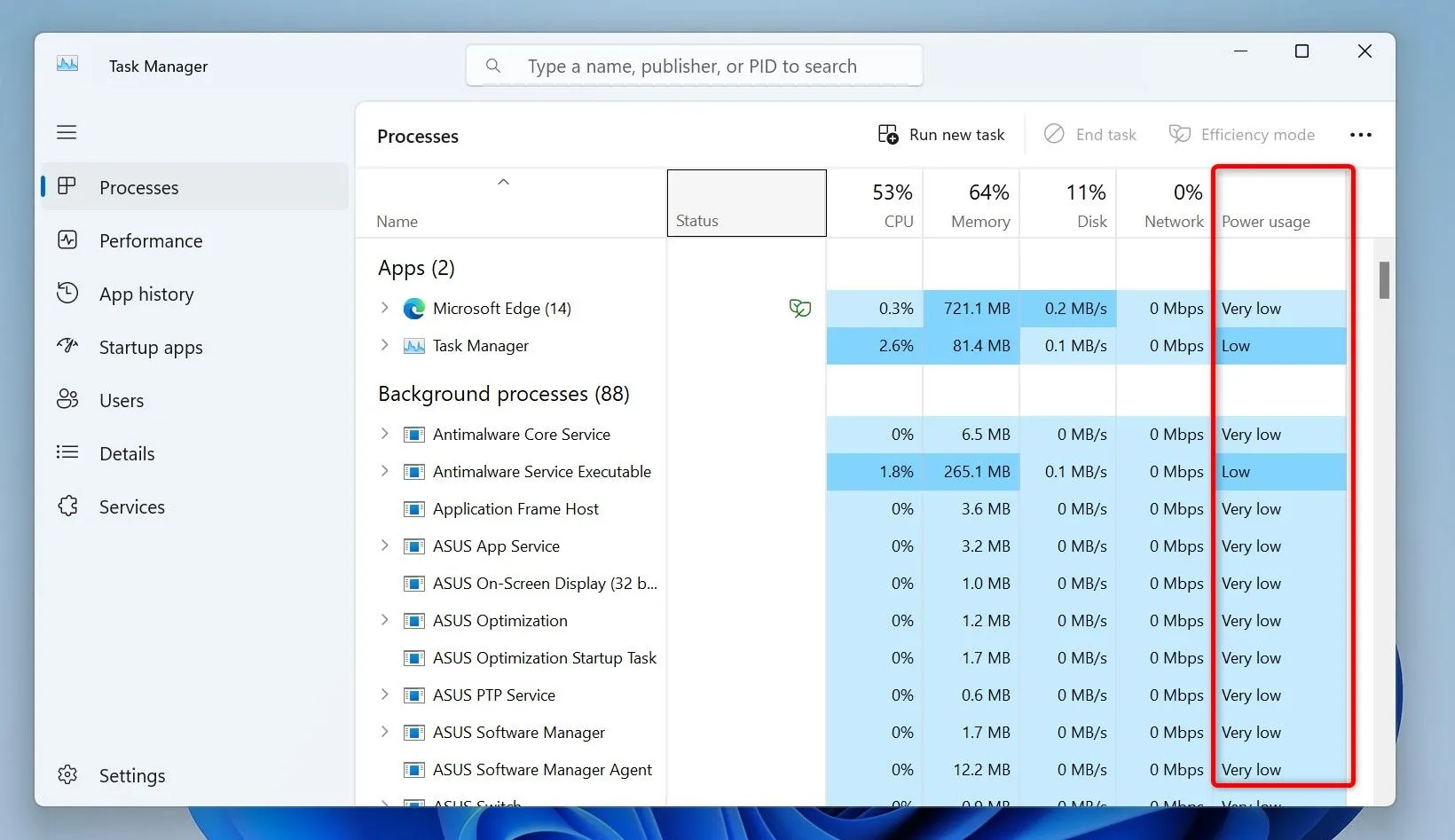 Giá trị mức tiêu thụ năng lượng (Power Usage) của ứng dụng trong Task Manager Windows 11
Giá trị mức tiêu thụ năng lượng (Power Usage) của ứng dụng trong Task Manager Windows 11
Xử lý Ứng dụng Ngốn Pin
Nếu một ứng dụng đang tiêu thụ quá nhiều pin mà bạn không sử dụng nó, hãy đóng ứng dụng đó. Trong trường hợp ứng dụng không phản hồi hoặc không thể đóng bình thường, bạn có thể buộc dừng nó bằng cách nhấp chuột phải vào ứng dụng đó trong Task Manager và chọn “End Task” (Kết thúc tác vụ).
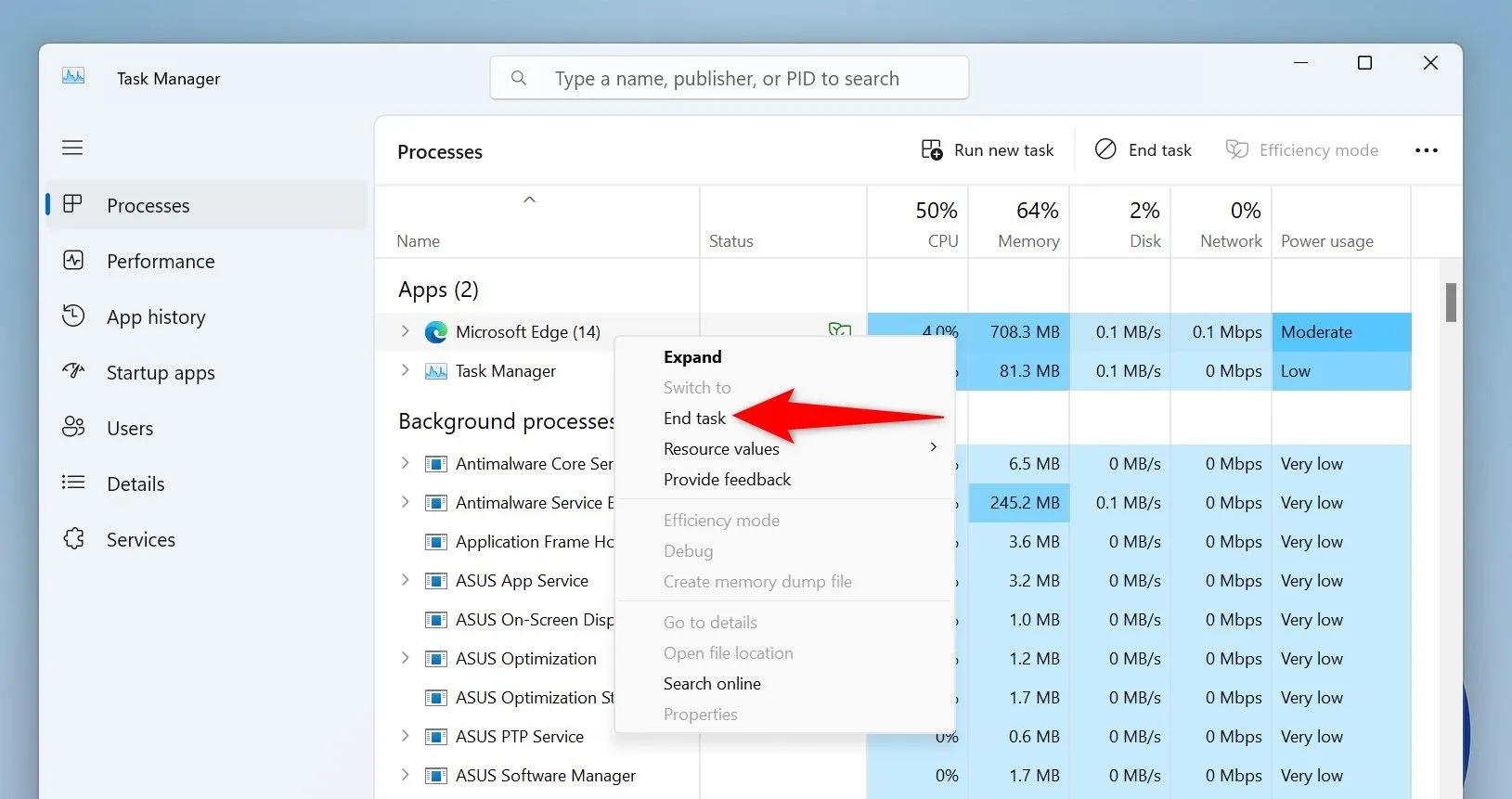 Kết thúc tác vụ (End Task) của ứng dụng ngốn pin trong Task Manager
Kết thúc tác vụ (End Task) của ứng dụng ngốn pin trong Task Manager
Tạo Báo Cáo Tình Trạng Pin Với PowerShell
Tiện ích PowerShell tích hợp sẵn trong Windows 11 cho phép bạn tạo một báo cáo chi tiết về tình trạng pin của máy tính. Báo cáo này chứa nhiều thông tin giá trị về pin, bao gồm các loại pin đã cài đặt, lịch sử sử dụng pin và nhiều dữ liệu hữu ích khác.
Chạy PowerShell Với Quyền Quản Trị
Để tạo báo cáo này, bạn cần mở PowerShell với quyền quản trị viên. Nhấn phím Windows + S để mở Windows Search, sau đó gõ “PowerShell” và chọn “Run as Administrator” (Chạy với quyền quản trị viên). Một hộp thoại User Account Control (UAC) sẽ xuất hiện, chọn “Yes” để xác nhận.
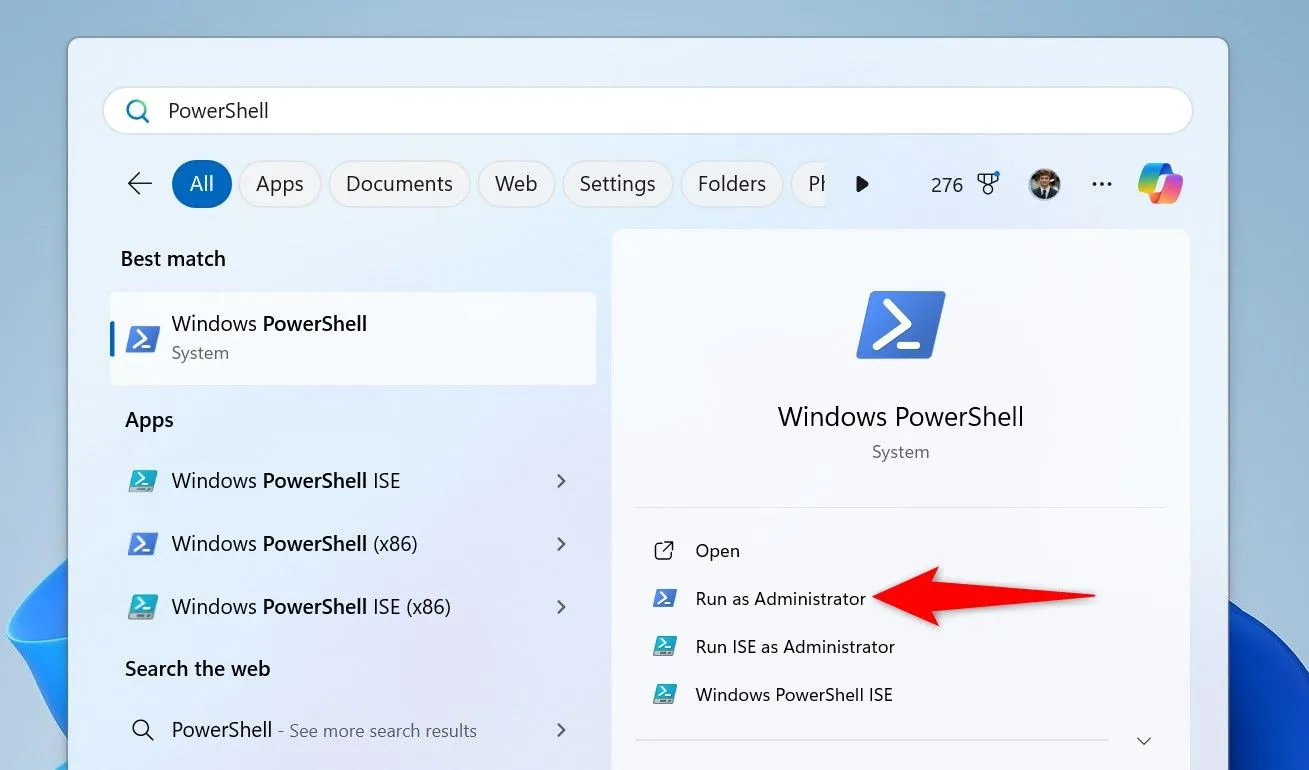 Mở PowerShell với quyền quản trị viên trên Windows 11
Mở PowerShell với quyền quản trị viên trên Windows 11
Thực thi Lệnh Tạo Báo Cáo
Trên cửa sổ PowerShell, nhập lệnh (còn gọi là cmdlet) sau và nhấn Enter. Lệnh này sẽ tạo một báo cáo pin với tên battery-report.html và lưu nó vào thư mục gốc của ổ đĩa C.
powercfg /batteryreport /output "C:battery-report.html"Đọc và Phân Tích Báo Cáo Pin
Sau khi lệnh được thực thi, bạn có thể mở File Explorer bằng cách nhấn Windows + E, truy cập ổ đĩa C và nhấp đúp vào tệp battery-report.html. Báo cáo sẽ mở trong trình duyệt web mặc định của bạn.
Báo cáo được chia thành nhiều phần, mỗi phần tự giải thích và cung cấp chi tiết về pin của thiết bị. Các phần quan trọng bao gồm:
- Installed Batteries: Thông tin về các viên pin được cài đặt trong máy tính của bạn.
- Recent Usage: Biểu đồ và dữ liệu lịch sử sử dụng pin gần đây.
- Battery Usage: Chi tiết về mức tiêu thụ pin của hệ thống và từng ứng dụng trong các khoảng thời gian cụ thể.
- Usage History: Lịch sử sử dụng pin theo thời gian.
- Battery Life Estimates: Ước tính thời lượng pin dựa trên mức sử dụng gần đây.
Bạn có thể dựa vào các thông tin này để đánh giá sức khỏe pin và xác định các yếu tố ảnh hưởng đến thời lượng pin của mình.
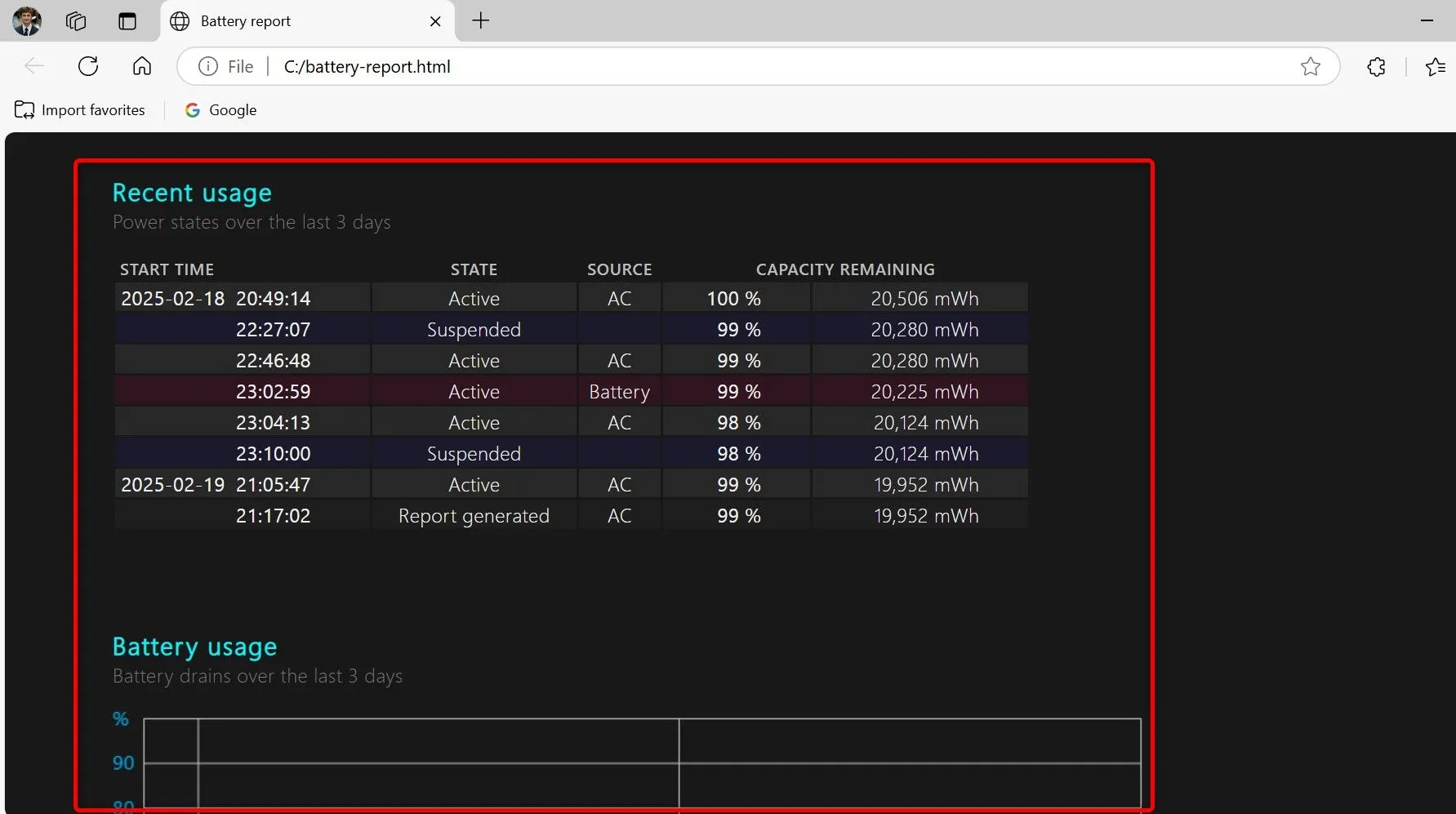 Báo cáo tình trạng pin laptop Windows 11 chi tiết được tạo bằng PowerShell
Báo cáo tình trạng pin laptop Windows 11 chi tiết được tạo bằng PowerShell
Các Cách Tăng Cường Thời Lượng Pin Trên Windows 11
Nếu pin của thiết bị cạn kiệt nhanh chóng, Windows 11 cung cấp nhiều cách để bạn có thể kéo dài thời lượng pin. Bạn có thể điều chỉnh một vài tùy chọn trên hệ thống để đạt được điều này.
Áp Dụng Các Khuyến Nghị Tiết Kiệm Năng Lượng
Việc đầu tiên bạn nên làm là áp dụng các khuyến nghị về năng lượng của hệ thống. Những gợi ý này giúp bạn có được thời lượng pin dài hơn trên thiết bị của mình. Để xem các đề xuất này, hãy truy cập Settings > System > Power & Battery > Energy Recommendations (Cài đặt > Hệ thống > Nguồn & Pin > Khuyến nghị năng lượng).
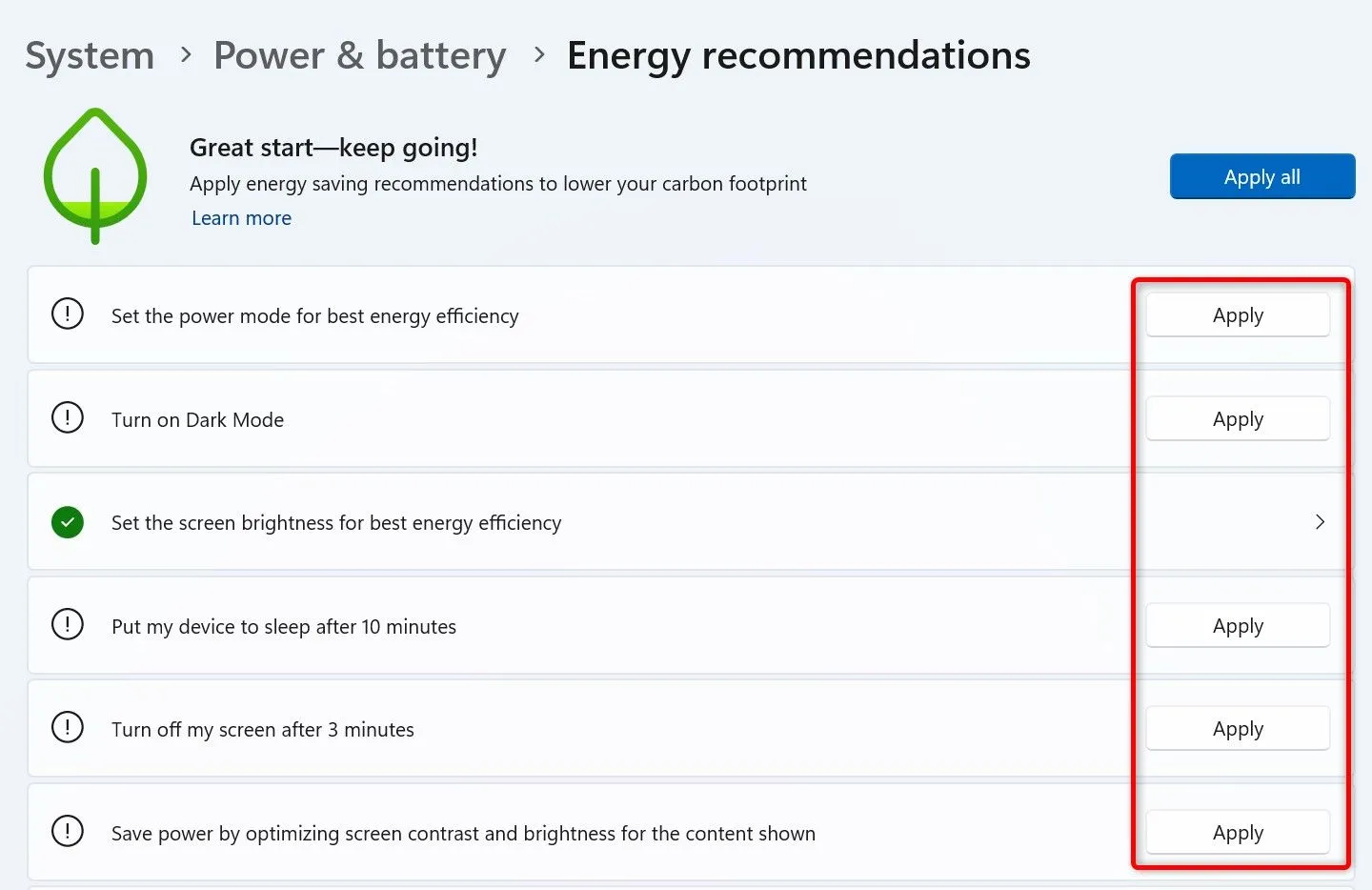 Các khuyến nghị tiết kiệm năng lượng trong cài đặt Power & Battery của Windows 11
Các khuyến nghị tiết kiệm năng lượng trong cài đặt Power & Battery của Windows 11
Xem xét các gợi ý được đưa ra. Để áp dụng một gợi ý, nhấp vào nút “Apply” (Áp dụng) bên cạnh nó.
Bật Chế Độ Tiết Kiệm Pin (Battery Saver)
Hệ thống của bạn cung cấp một tính năng tiết kiệm pin giúp bạn kéo dài thời gian sử dụng pin. Để bật tính năng này, hãy đi tới Settings > System > Power & Battery (Cài đặt > Hệ thống > Nguồn & Pin). Chọn “Battery Saver” (Tiết kiệm pin) và nhấp vào “Turn On Now” (Bật ngay).
Lưu ý rằng nút “Turn On Now” có thể bị mờ đi nếu thiết bị của bạn đang được cắm sạc. Bạn chỉ có thể bật chế độ tiết kiệm pin khi máy không cắm nguồn điện.
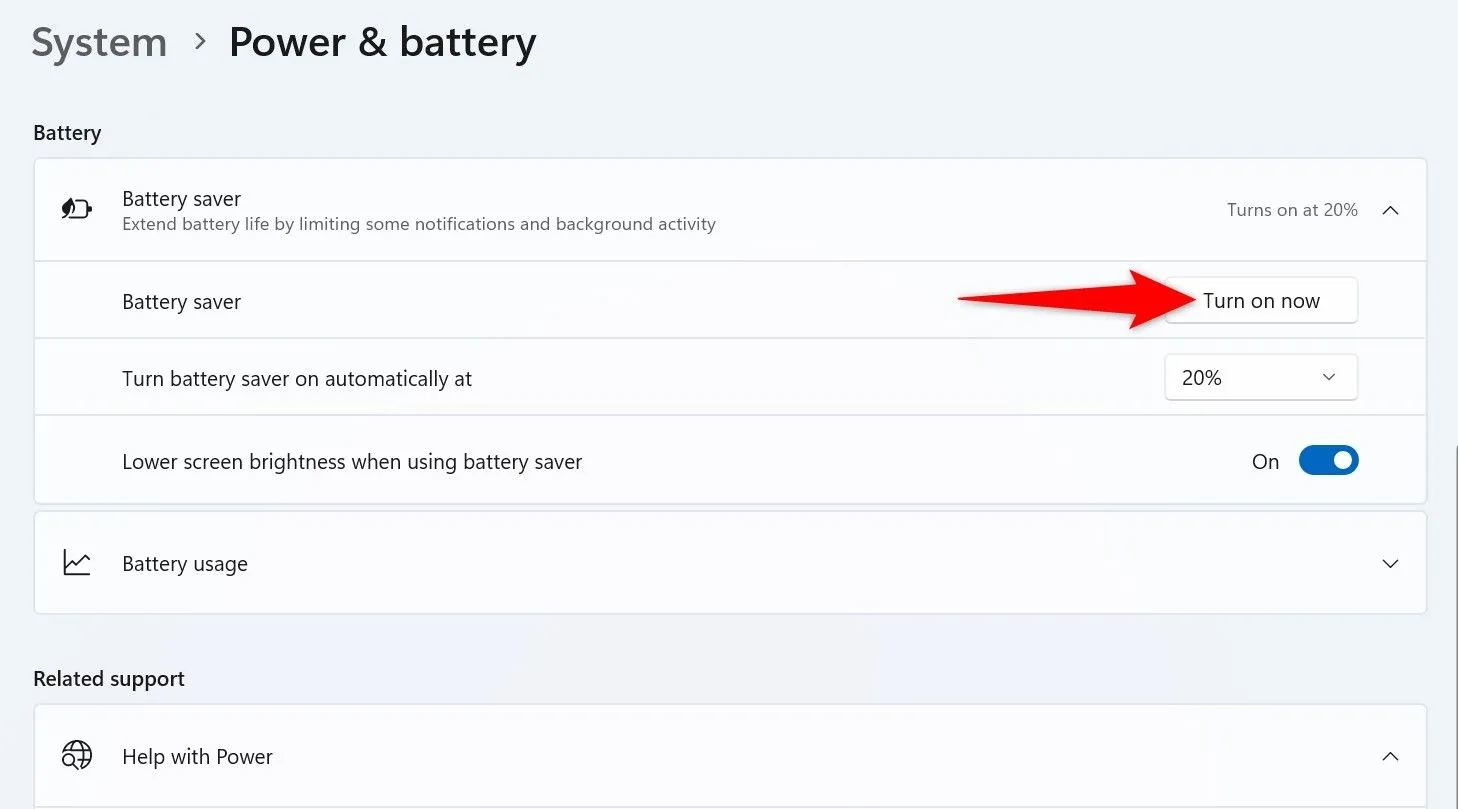 Kích hoạt tính năng Battery Saver để tăng thời lượng pin laptop Windows 11
Kích hoạt tính năng Battery Saver để tăng thời lượng pin laptop Windows 11
Bạn cũng có thể cài đặt để Windows 11 tự động bật chế độ tiết kiệm pin khi thời lượng pin đạt đến một phần trăm nhất định. Bạn có thể cấu hình điều này bằng cách sử dụng menu thả xuống “Turn Battery Saver On Automatically At” (Tự động bật tiết kiệm pin ở mức).
Chuyển Sang Chế Độ Năng Lượng Hiệu Quả
Windows 11 cung cấp nhiều chế độ năng lượng để phù hợp với các nhu cầu sử dụng khác nhau. Nếu bạn quan tâm nhiều hơn đến thời lượng pin của thiết bị, hãy chuyển sang chế độ năng lượng tiết kiệm pin.
Để làm điều này, điều hướng đến Settings > System > Power & Battery (Cài đặt > Hệ thống > Nguồn & Pin). Chọn menu thả xuống “Power Mode” (Chế độ nguồn) và chọn “Best Power Efficiency” (Hiệu quả năng lượng tốt nhất).
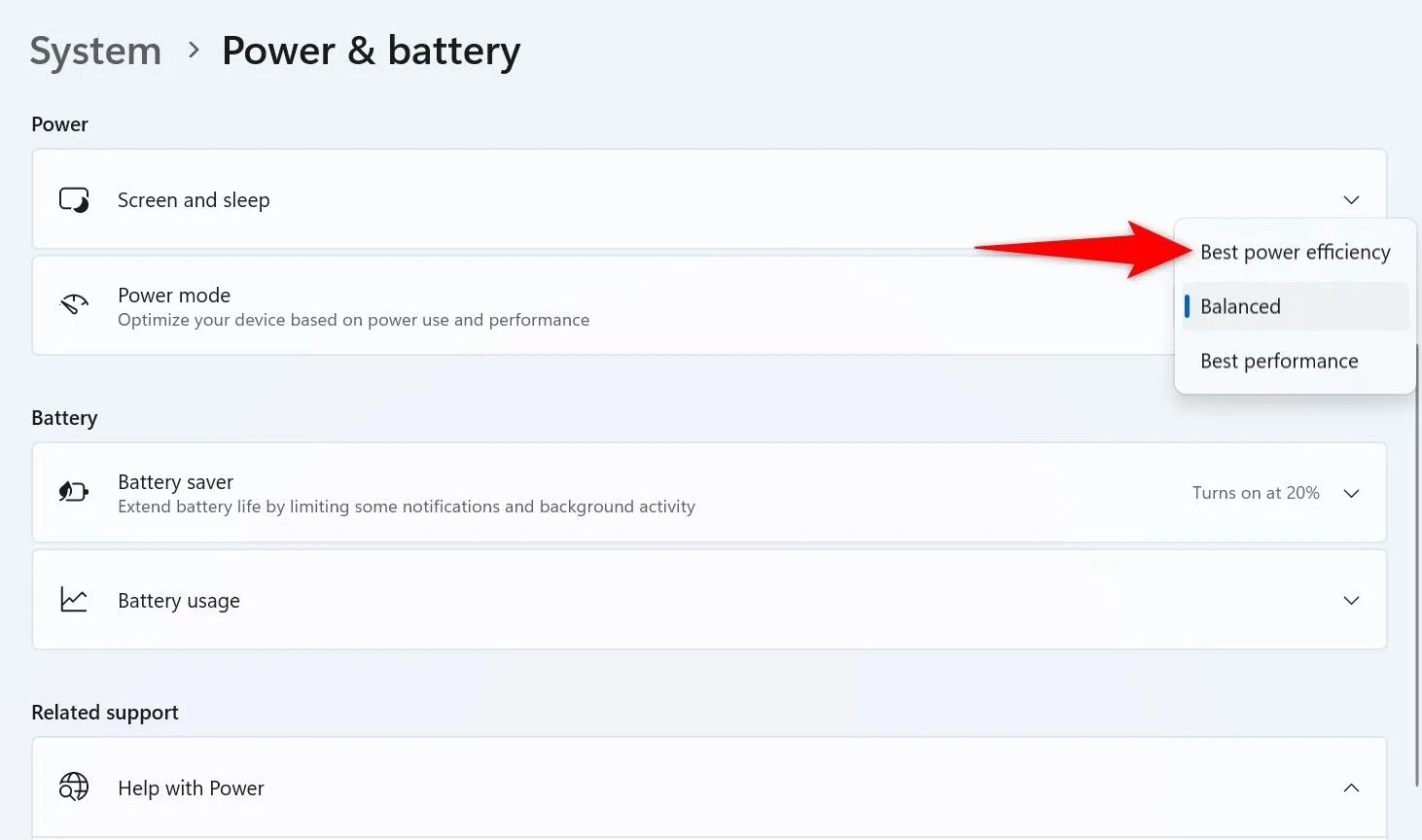 Chuyển sang chế độ Power Mode "Best Power Efficiency" trên Windows 11
Chuyển sang chế độ Power Mode "Best Power Efficiency" trên Windows 11
Các Mẹo Tối Ưu Khác
Ngoài các phương pháp trên, còn một vài điều khác bạn có thể làm để tối ưu pin laptop Windows 11. Hãy luôn sạc đầy pin thiết bị để đảm bảo nó hoạt động lâu nhất có thể. Đồng thời, khởi động lại Windows 11 định kỳ để loại bỏ mọi tiến trình không cần thiết có thể đang tiêu hao pin.
Ngoài ra, hãy cân nhắc tắt các tính năng như Bluetooth và Wi-Fi khi bạn không sử dụng chúng. Bạn có thể tắt chúng bằng cách bật chế độ máy bay (Airplane Mode). Mở Action Center (Trung tâm hành động) bằng cách nhấn Windows + A và chọn tùy chọn “Airplane Mode”.
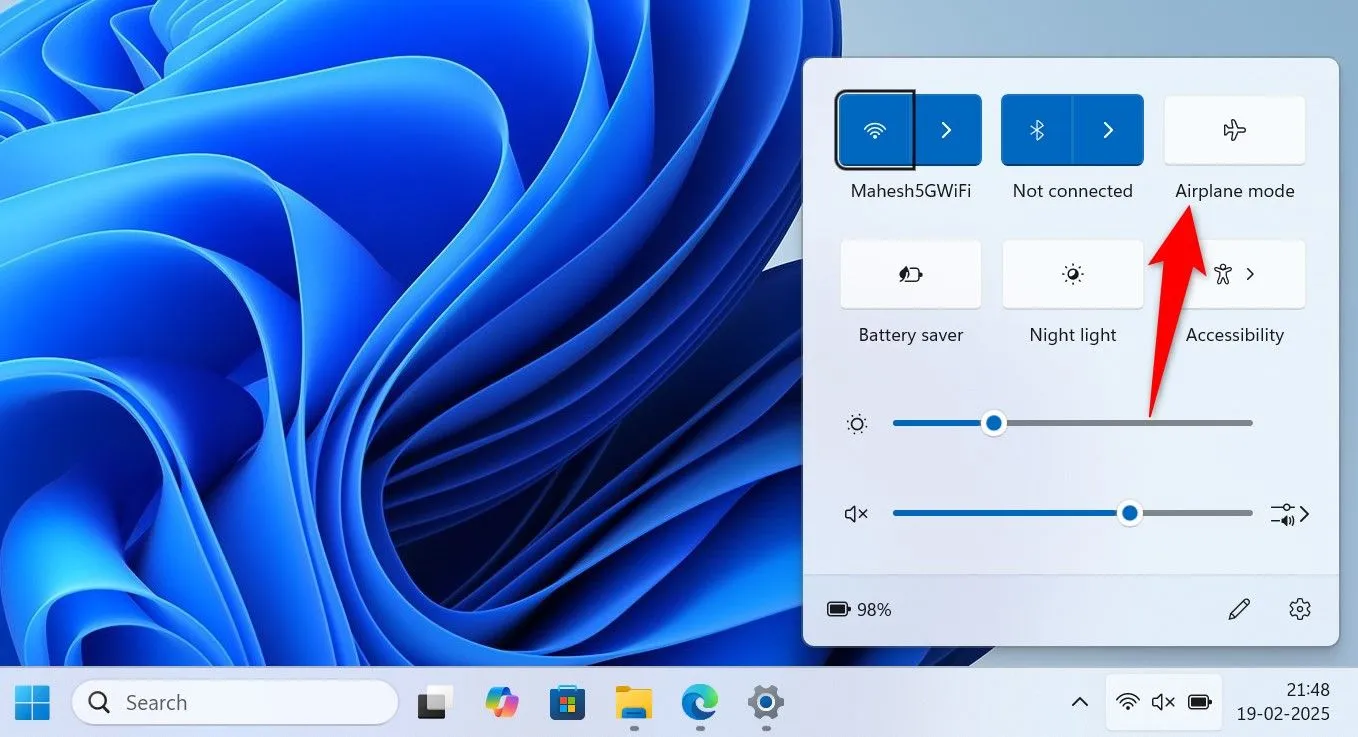 Bật chế độ Máy bay (Airplane Mode) từ Action Center để tắt Wi-Fi, Bluetooth và tiết kiệm pin
Bật chế độ Máy bay (Airplane Mode) từ Action Center để tắt Wi-Fi, Bluetooth và tiết kiệm pin
Để bật lại Bluetooth và Wi-Fi, chỉ cần chọn lại tùy chọn “Airplane Mode” trong Action Center.
Kết luận
Việc chủ động kiểm tra, theo dõi và tối ưu hóa mức tiêu thụ pin là chìa khóa để kéo dài thời lượng sử dụng laptop Windows 11 của bạn. Từ việc phân tích lịch sử sử dụng ứng dụng qua Cài đặt, giám sát hoạt động theo thời gian thực với Task Manager, cho đến việc tạo báo cáo tình trạng pin chi tiết bằng PowerShell, Windows 11 cung cấp đầy đủ các công cụ để bạn làm chủ năng lượng thiết bị. Bằng cách áp dụng các khuyến nghị năng lượng, sử dụng chế độ tiết kiệm pin và điều chỉnh các thiết lập nguồn hiệu quả, bạn hoàn toàn có thể cải thiện đáng kể thời lượng pin, đảm bảo thiết bị hoạt động ổn định và lâu dài hơn.
Nếu bạn có bất kỳ mẹo hay kinh nghiệm nào khác trong việc tối ưu pin laptop Windows 11, đừng ngần ngại chia sẻ ý kiến của bạn trong phần bình luận bên dưới nhé!